Situatie
Odata cu lansarea OS X El Capitan, Apple a introdus o noutate si in ceea ce priveste securitatea si protectia sistemelor de operare OS X, in fata aplicatiilor malware sau a altor tipuri de virusi care tintesc modificarea fisierelor de sistem.
System Integrity Protection (SIP), cunoscut si sub numele de Rootless Mode, reduce vulnerabilitatile si posibilitatea ca un malware sa patrunda si sa modifice fisiere sensibile ale macOS. Practic, aceasta noua caracteristica nu permite niciunui rang de utilizator, fie el si Administrator, sa modifice fisierele de sistem.
Este recomandat ca orice utilizator de MacOSX sa pastreze modul rootless (SIP) activat. Exista insa cateva aplicatii care doresc sa modifice fisiere ale sistemului, fara sa aduca instabilitate acestuia. Pentru a le putea rula, utilizatorul va fi nevoit sa dezactiveze SIP, chiar daca nu recomandam sa se faca acest lucru. Dezactivarea SIP-ului o cer in special aplicatiile care ne ajuta sa aducem modificari de interfata (UI) si de aplicatiile de tweaking.
Solutie
Pasi de urmat
Restartam (reboot) OS X si tinem apasate tastele “Command + R“. Acest lucru ne ajuta sa intram in Mac Recovery Mode.
In Terminal, scriem si executam linia de comanda: csrutil disable
Dupa ce in Terminal apare mesajul: “Successfully disabled System Integrity Protection“, mergem la logo Apple si restartam MacOS X.
System Integrity Protection este disponibil numai pe sistemele de operare OS X El Capitan si mai noi de acesta. MacOS Sierra va veni cu aceasta caracteristica inclusa.
Foldere si fisiere restrictionate de SIP:
– /System
– /usr
– /bin
– /sbin
– Aplicatii pre-instalate ale OS X.

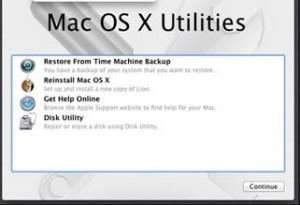
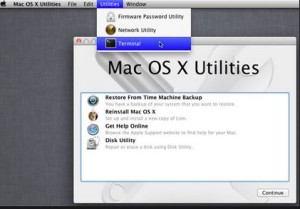
Leave A Comment?